Как извлечь изображения из PDF
Все еще используете скриншоты, чтобы извлечь изображения из PDF файлов? Если для быстрого захвата одного-двух изображений этот метод может оказаться достаточным, то при работе с множеством изображений в бесчисленных документах он вряд ли будет эффективным. Представьте, сколько часов вы потратите, если будете делать это таким образом!
Если вы просто хотите получить одну-две картинки, нет проблемы в том, чтобы увеличить масштаб и сделать скриншот, это работает! Однако если вы делаете это для нескольких PDF файлов с большим количеством изображений, то, возможно, вам стоит оптимизировать рабочий процесс и извлечь из PDF изображения. Особенно если вы будете делать это на регулярной основе для работы.

Как были выбраны сервисы, которые могут извлечь изображения из PDF
При выборе этих программ для преобразования PDF в картинку я руководствовалась несколькими критериями и протестировала их, прежде чем добавить в список.
- Все упомянутые здесь PDF конвертеры и PDF редакторы работают на Windows.
- Приложения для работы с PDF должны иметь пробную версию, бесплатную версию или быть 100% бесплатными.
- Они должны быть популярными в Интернете, с большинством положительных отзывов.
- Стоимость платных тарифных планов должна быть разумной.
- В приоритете должны быть безопасность и конфиденциальность.
Как извлечь фото из PDF на компьютере
Теперь, давайте перейдем к программам, которые можно использовать для извлечения изображений из PDF!
1. Icecream PDF Editor
Icecream PDF Editor - это удобная и надежная программа, которая позволяет легко редактировать PDF документы на Windows. Она предоставляет широкий набор функций, таких как возможность извлечения изображений из PDF файлов.
Благодаря интуитивно понятному и современному интерфейсу на русском пользователи могут легко ориентироваться в редактор PDF. Все инструменты удобно доступны из главного окна, что обеспечивает быстрый и эффективный поиск нужных функций.
Чтобы экспортировать все изображения из PDF, скачайте и установите бесплатный редактор PDF на свой компьютер. Откройте документ и перейдите на вкладку «Управление страницами» в верхней части окна программы. Там выберите нужные страницы и нажмите «Извлечь».
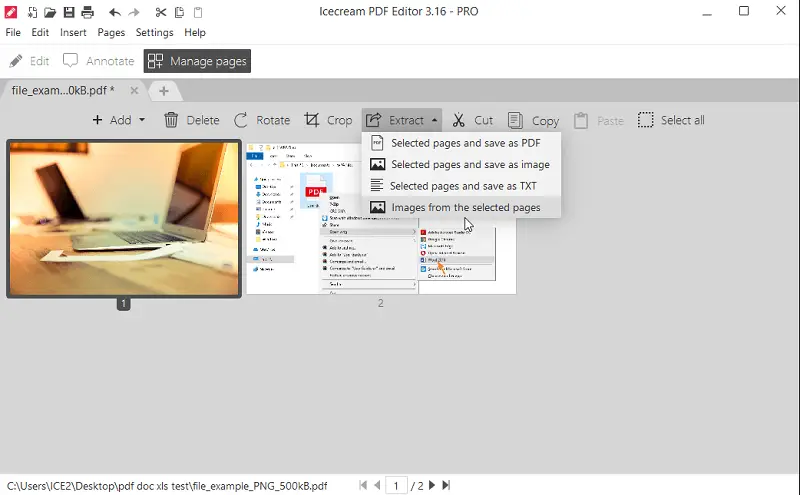
В выпадающем меню выберите «Изображения с выбранных страниц». Готово! Извлеченные изображения будут сохранены в виде отдельных файлов в выбранной вами папке.
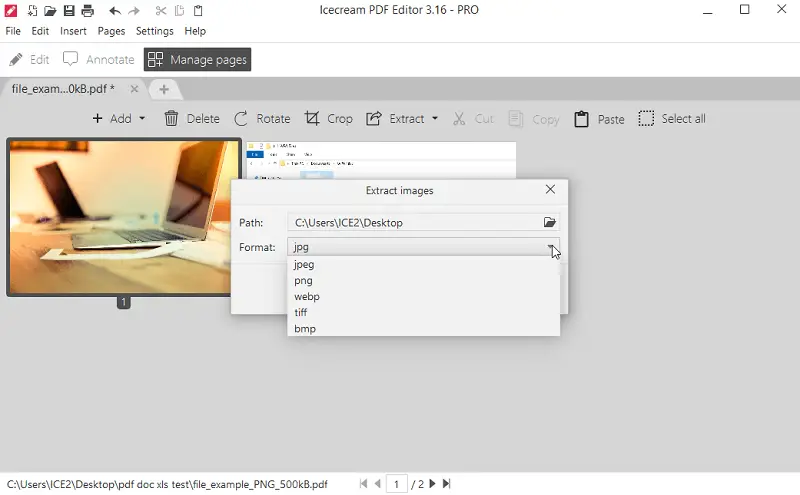
Приложение, которое может извлечь фото из PDF - отличный выбор для тех, кому нужна универсальная и удобная программа для редактирования PDF документов. Благодаря простым в использовании функциям вы сможете быстро извлекать изображения из файлов в считанные мгновения.
Icecream PDF Editor обычно предлагает пользователям бесплатную версию с базовыми функциями и платную PRO версию с расширенными возможностями. PRO версия доступна по цене 2990 р. за пожизненную лицензию.
Краткое описание возможностей:
- Предоставляет набор инструментов для редактирования PDF документов.
- Позволяет управлять страницами, в том числе переставлять, повернуть страницы в PDF и удалять их по мере необходимости.
- Поддерживает функции аннотирования, такие как добавление комментариев, выделение текста и рисование фигур.
- Позволяет изменять и добавлять текст в PDF документах.
- Позволяет заполнять PDF формы в электронном виде.
- Предоставляют возможности защиты PDF файлов, например, паролем.
2. Sejda Desktop
Sejda - это онлайн и офлайн приложение, которое также может извлечь все фото из PDF документов. По сравнению с другими PDF редакторами, Windows версия этой программы для работы с PDF документами кажется относительно новой. Но в ней есть все опции, которые вы, вероятно, можете себе представить, будь вы случайным пользователем или собираетесь использовать ее для бизнеса.
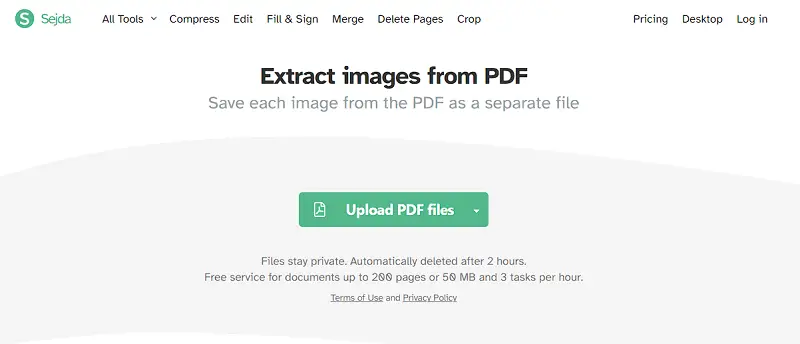
Помимо извлечения изображений из PDF, он также может редактировать, сжимать, разбивать и конвертировать PDF файлы в DOC и различные форматы изображений.
Бесплатный план ограничен 3 операциями в день объемом до 50 МБ или 200 страницами в документе. Он также может обрабатывать изображения до 5 МБ в день.
За 7-дневный доступ к плану Pro вам придется заплатить 7,95 доллара, что по сравнению с другими тарифными планами является премиум вариантом. Однако вы можете приобрести годовой доступ за 63 доллара, что в конечном итоге может сгладить ситуацию с ценой.
Краткое описание возможностей:
- 3 задачи в день в бесплатной пробной версии.
- Работает в автономном режиме для Mac, Linux и Windows.
- Есть бесплатная веб-версия, которая имеет большинство функций и ограничений.
- Pro план помогает восстанавливать поврежденные или испорченные PDF файлы.
3. PDF Candy Desktop
PDF Candy Desktop - это универсальная программа для работы с PDF для Windows , которая умеет все и делает это хорошо. Помимо очевидной функции, позволяющей сохранять изображения из PDF в большом количестве, вы также можете извлекать текст, конвертировать PDF в другие форматы, а также редактировать, убирать пароль, сжимать файлы и многое другое.
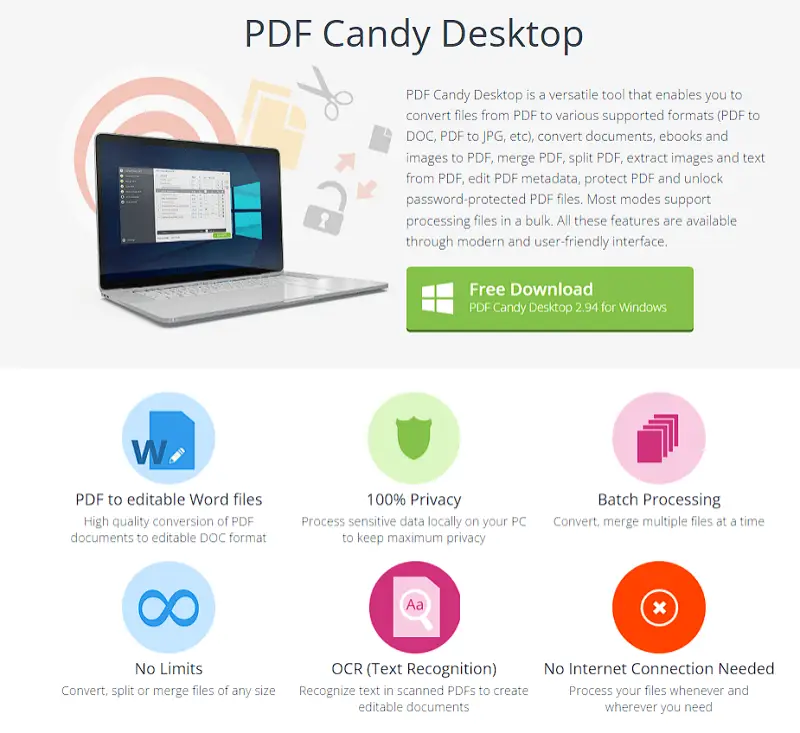
Безопасность и конфиденциальность тоже на первом месте, ведь вам не нужно загружать конфиденциальные документы на их сервер. Само приложения для извлечения изображений работает в автономном режиме, нет необходимости подключаться к Интернету.
Помимо извлечения изображений из PDF, программа также может извлекать текст из PDF, избавляя вас от необходимости выделять и копировать текст из PDF целиком.
Приложение имеет бесплатную пробную версию, которую вы можете использовать для оценки его работы. По окончании пробной версии вы сможете решить, стоит ли переходить на платные тарифные планы, чтобы раскрыть весь потенциал приложения.
Платные тарифные планы начинаются от 48 долларов в год или 99 долларов, если вы предпочитаете заплатить за разовую лицензию. По сравнению с несколькими онлайн и ПК решениями, PDF Candy, похоже, предлагает самые доступные тарифные планы. Если вы занимаетесь бизнесом или часто используете PDF Candy Desktop в качестве редактора PDF, вам стоит обратить внимание на него, чтобы сэкономить на расходах.
Краткое описание возможностей:
- Предлагает бесплатные пробные версии для всех своих функций, включая извлечение изображений из PDF.
- Возможна работа в автономном режиме, что также максимально повышает безопасность и конфиденциальность.
- Пакетная обработка файлов.
- Имеет целый ряд функций, таких как объединение, защита паролем, разблокировка PDF файлов, конвертация в различные форматы и обратно и многое другое.
- Настольное приложение работает под Windows.
4. I Love PDF Desktop
I Love PDF - это настольный инструмент для работы с PDF, который также может извлекать изображения из PDF. Кроме того, программа может конвертировать файлы в PDF и из PDF, обрабатывать файлы пакетно, а также выступать в качестве встроенной PDF читалки.
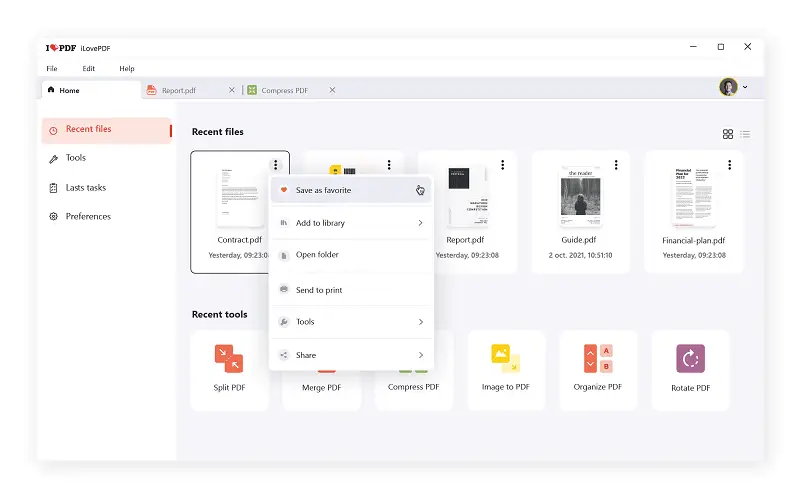
Поскольку сервис работает в автономном режиме, обрабатываемые файлы не отправляются на его сервер, что повышает конфиденциальность пользователя в несколько раз.
Программа работает под MacOS и Windows и имеет ограниченную пробную версию на случай, если вы захотите сначала ее опробовать. Онлайн-версия бесплатна, но с ограничениями, а приложение для настольных компьютеров платное - от $6,25 в месяц.
Краткое описание возможностей:
- Бесплатная пробная версия для пользователей Mac и Windows.
- Веб-версия бесплатна для всех уровней с некоторыми ограничениями.
- Извлечение изображений из PDF за несколько секунд.
- Имеет целый набор функций для работы с PDF.
- Имеет встроенную программу для чтения PDF.
5. PDF24 Creator
PDF24 Creator Desktop - это 100% бесплатный инструмент для извлечения изображений из PDF, работающий на Windows. В нем есть все необходимые функции для редактирования и аннотирования PDF документов, конвертирования, сжатия, а также извлечения изображений.
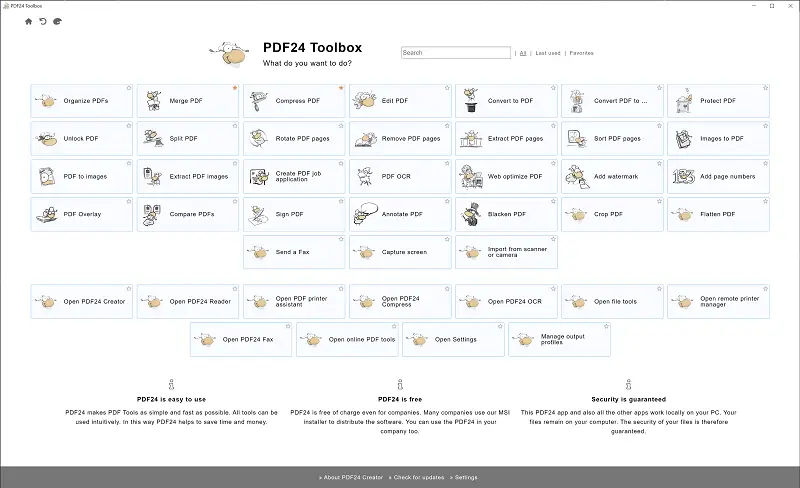
В то время как настольная версия работает только для систем Windows, веб-версия, очевидно, работает на всех устройствах.
Самое приятное в этом приложении то, что его можно установить на Citrix.
Citrix используется в компаниях, где требуется безопасность и конфиденциальность, поскольку весь доступ и приложения устанавливаются на виртуальной рабочей станции.
Краткое описание возможностей:
- 100% бесплатное программное обеспечение для работы с PDF, без ограничений.
- Настольная версия работает только под Windows.
- Поддерживает Citrix.
- Работает в автономном режиме, поэтому конфиденциальность гарантирована.
Как извлечь фото из PDF онлайн
Мы еще не закончили! Пару раз выше я упоминала, что некоторые из этих инструментов позволяют сохранять изображения из PDF в режиме онлайн, без необходимости устанавливать что-либо на компьютер. Так что давайте перейдем непосредственно к этому!
1. PDF Candy
Первым в списке стоит PDF Candy. Довольно простой в использовании инструмент. Просто перетащите ваш файл или нажмите кнопку «Добавить файл», и начнется волшебство. Извлечение изображений из PDF займет от нескольких секунд до нескольких минут, в зависимости от размера документа.
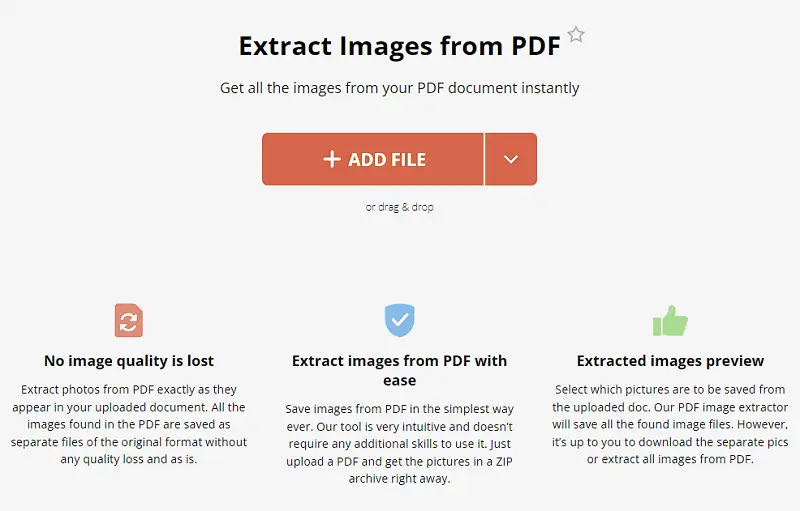
Одна из удобных функций - после завершения обработки файла вы можете напрямую сохранить его в своем аккаунте Dropbox или Google Drive! И, конечно, вы можете добавлять файлы прямо из облачного хранилища. Это работает в обе стороны!
2. I Love PDF
I Love PDF также имеет онлайн-утилиту для извлечения изображений, с помощью которой вы можете экспортировать все изображения из PDF. Для онлайн-инструмента вы можете загрузить и открыть PDF файл прямо с компьютера или из Dropbox.
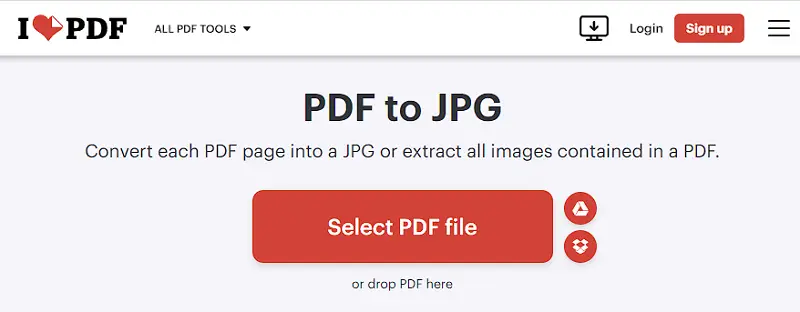
3. Sejda
Как и первые два пункта в этом списке, Sejda также имеет веб-сервис для извлечения изображений из PDF файлов. Единственное отличие - помимо Google Drive и Dropbox, вы можете загружать PDF документы непосредственно из OneDrive или по URL.
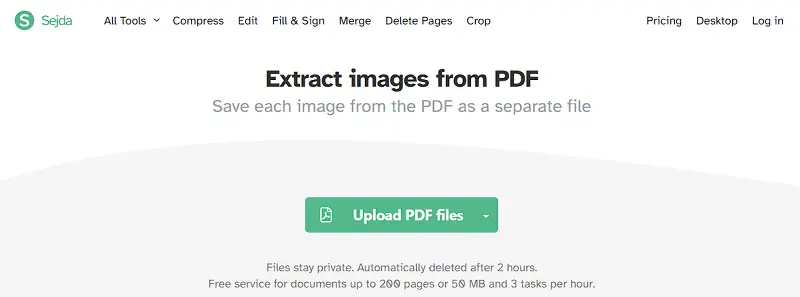
4. PDF24 (Web)
Онлайн-версия PDF24 очень проста и обещает, что она на 100% бесплатна без ограничений, как и ее версия для ПК.
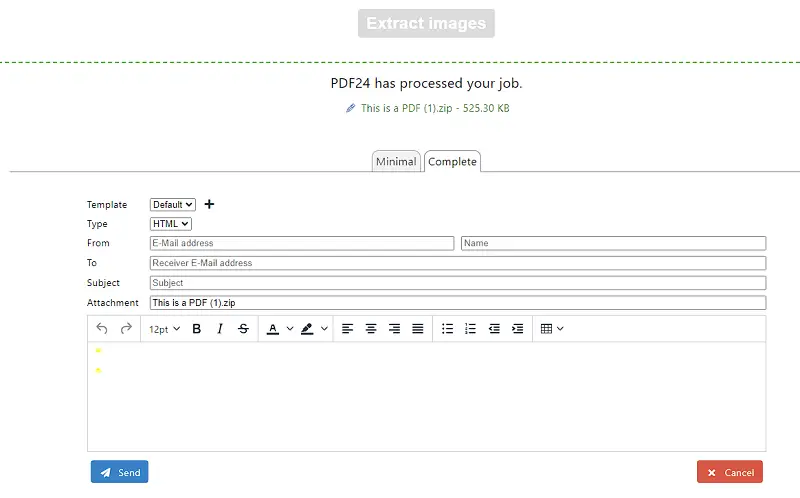
Одно из отличий от других сервисов, которые могут извлечь фото из PDF, заключается в том, что извлеченные изображения можно отправить по электронной почте непосредственно тем, с кем вы хотите ими поделиться, с той же самой платформы, как показано на скриншоте выше.
Случаи, когда необходимо извлечь изображения из PDF
Извлечение всех изображений из PDF документов, хотите верьте, хотите нет, является распространенной задачей в различных профессиях. Вот несколько случаев, когда может понадобиться извлечение изображений из PDF документов.
1. Архивирование и управление документами
В крупных организациях ежемесячно создаются и получаются тысячи документов. Например, отчеты и презентации сотрудников, документы, присланные клиентами или партнерами, содержащие диаграммы, графики, иллюстрации или фотографии.
Извлечение этих изображений и их категоризация или просто архивирование для хранения может стать огромной проблемой, если вы просто будете создавать скриншот каждого изображения. Если делать это вручную, то на это может уйти несколько рабочих дней.
2. Повторное использование контента
Этот пункт имеет отношение к окупаемости инвестиций в создание контента. Повторное использование контента на различных платформах, таких как Facebook и Instagram, а также на видеосайтах, таких как YouTube, Vimeo, Daily Motion и других, может помочь обеспечить узнаваемость созданного вами контента. Это также важно для быстро меняющихся рабочих мест, где время подготовки нового визуального контента имеет огромное значение.
4. Восстановление оригинального содержимого
Для тех, кто работает в юридической сфере, изображения из PDF файлов могут быть важными доказательствами, будь то фотографии, скриншоты или отсканированные бумаги. Их наличие в оригинальном и неотредактированном виде может иметь решающее значение для выступлений.
4. Восстановление оригинального содержимого
К сожалению, потеря оригинальных файлов изображений случается. Но если они сохранены в PDF документах, вы можете легко извлечь и восстановить фотографии для дальнейшего хранения или повторного использования.
Хотя их качество может отличаться от оригинального, они все равно могут послужить полезной альтернативой.
5. Оптимизация рабочего процесса
Для профессионалов, работающих в области графического дизайна, полиграфии, маркетинга и смежных профессий, возможность быстрого извлечения фото из PDF может значительно улучшить рабочий процесс. В творческой сфере возможность обмениваться файлами, в данном случае изображениями, очень важна, особенно в быстро меняющейся обстановке.
6. Образовательные цели
Если вы преподаватель и регулярно работаете с PDF-документами, то в какой-то момент вам может понадобиться извлечь изображения из научных работ, учебников или существующих презентаций из фото, чтобы использовать их в заданиях, демонстрациях и т. д.
7. Печать и производство
Эта работа включает в себя проверку качества изображений перед отправкой их на печать. Убедиться в высоком разрешении и качестве, согласованности цветов, а также масштабировании и размерах важно еще до того, как файлы попадут в типографию.
Когда изображения уменьшаются в размерах и сохраняются в формате PDF, есть вероятность, что качество может быть искажено. В этом случае выборочная проверка изображений по отдельности без текста может помочь обеспечить их качество.
Часто задаваемые вопросы
- Существуют ли какие-либо ограничения или соображения, о которых я должен знать при извлечении фото из PDF файлов?
- Некоторые PDF файлы могут содержать изображения, встроенные таким образом, что их извлечение затруднено или невозможно. Кроме того, извлечение фото из PDF файлов может привести к потере качества, особенно если исходный файл был создан с понижающей дискретизацией.
- Можно ли извлечь фото из PDF, защищенного паролем?
- В большинстве случаев для сохранения изображений из PDF файла необходимо знать пароль, чтобы разблокировать его.
- Как убедиться, что я не нарушаю авторские права при получении изображений из PDF файлов?
- Лучше всего проявлять осторожность и спрашивать разрешения, прежде чем извлекать или использовать изображения в каких-либо целях.
- Какие форматы изображений можно использовать при извлечении картинок из PDF?
- Вы можете столкнуться с различными форматами, включая JPEG, PNG, TIFF, а иногда даже векторные форматы, такие как SVG. Формат извлеченных изображений зависит от того, как они были изначально встроены в PDF файл.
Заключение
PDF документы встречаются повсюду. Неважно, работаете ли вы как частное лицо или профессионально, в какой-то момент вам обязательно захочется извлечь фото из PDF документов.
Будь то тщательное архивирование, стратегическое перепрофилирование контента или обеспечение совместимости изображений с различными устройствами, польза от знания как извлечь изображения из PDF очевидна.
Надеюсь, с помощью вышеупомянутых инструментов я смогла помочь вам улучшить ваш рабочий процесс!
Больше не нужно часами делать скриншоты!


